Interneto ryšys ir konfigūracija „Ubuntu“

- 1938
- 182
- Kirk Ward Sr.
„Linux“ yra labai naudinga ir patogi operacinė sistema, skirta išspręsti, visų pirma, įvairias inžinerines problemas. „Linux“ prijungtas prie interneto išplečia galimybes ir supaprastina darbą su juo. Labai patogu atsisiųsti ir įdiegti reikiamas programas „Ubuntu“ apvalkale, jums tiesiog reikia pasirinkti reikiamus iš sąrašo, o „Linux“ darys viską, jei yra ryšys su tinklu, taip pat patogu, kad taip pat patogu Pati OS randa tvarkyklių, paketų, lokalizacijų ir kitų svarbių dalykų atnaujinimus normaliam sistemos veikimui. Jei jus domina, kaip kurti internetą „Linux“, šis straipsnis pateiks jums atsakymus į visus klausimus. Supraskime.

Šiuolaikiniame pasaulyje OS be interneto tampa nereikšminga
Yra tinklo valdytojas, valdantis visus tinklo nustatymus „Ubuntu“. Galite peržiūrėti galimas jungtis jame, paspausdami piktogramą dešinėje ekrano viršuje.
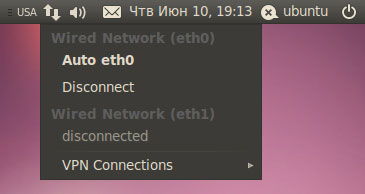
Šiame sąraše kiekviena jungtis gali būti aktyvi arba neaktyvi, pasirinkus norimą ryšį arba paspausdami po jį „Atjunkite“. Norėdami sukonfigūruoti naują ryšį, spustelėkite „Network Manager“ su dešiniu pelės mygtuku. Pasirodžiusiame sąraše spustelėkite „Redaguoti„ Conneptions ““. Po to atidaromas „Connection Settings“ langas. Čia galite pasirinkti laidinius ryšius, belaidžius ryšius (pagal „Wi-Fi“), naudodami modemą, užšifruotus VPN ryšius, taip pat DSL ryšį.
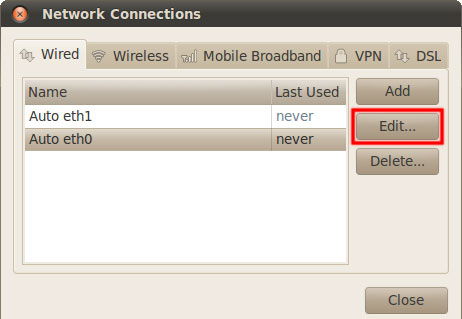
Norėdami sukonfigūruoti laidinio ryšio tipą, eikite į „Wired“ skirtuką ir pasirinkite vieną iš tinklo adapterių sąraše, tada spustelėkite „Redaguoti“. Numatytasis „Linux ubuntu“ rinkiniai „automatiškai gauti IP adresą“, nes ši parinktis yra pati populiariausia. Jei ketinate naudoti panašaus tipo ryšį, jums nereikia nieko sukonfigūruoti. Tuo atveju, kai reikalingas rankinis įvestis, jums tereikia įvesti IP adresą spustelėję „Pridėti“ skirtuke IPv4 nustatymai, DNS pristatoma ten toje pačioje vietoje. Anksčiau „Method“ pasirinkite „rankinis“, o ne „Automatic“. Pristatomos visos vertės, nepamirškite paspausti „taikyti“, kad visi nustatymai būtų sėkmingai pritaikyti.
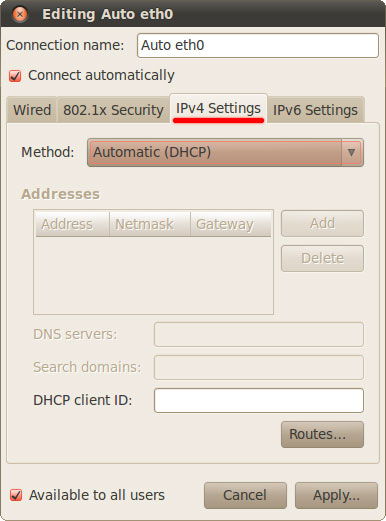
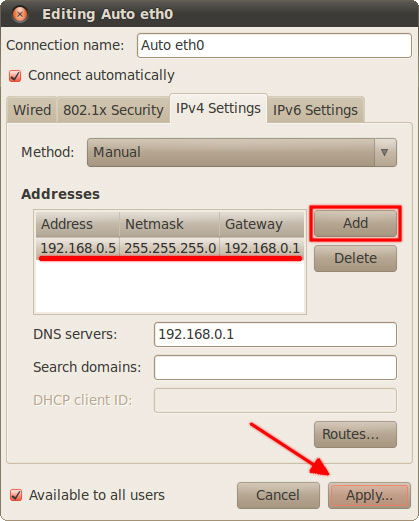
Jei jums reikia sukonfigūruoti internetą „Linux“ per DSL modemą, pirmiausia turėtumėte pereiti į DSL skirtuką ir spustelėkite Pridėti pridėti. Tada turite įvesti savo vartotojo vardą, slaptažodį ir paspauskite „Taikyti“. Jei toks ryšys atsisako dirbti, atlikite šiuos dalykus:
- Eikite į skirtuką „IPv6 Nustatymai“;
- Elemente „Method“ įdiekite „Ignore“;
- Spustelėkite „Išsaugoti“, kad išsaugotumėte įdiegtus nustatymus.
Atminkite, kad tai reikia padaryti specialiai tinklo kortelei, prie kurios yra prijungtas DSL modemo kabelis.
Po to dar kartą pridėkite ryšius, kaip aprašyta ankstesniame žingsnyje. Yra dar vienas būdas sukonfigūruoti - per konsolę. Paleiskite „terminalą“ ir įveskite komandą naudodami „sudo pppoeConf“ sintaksę, tada bus paprašyta sistemos slaptažodžio iš sistemos. Po to turėsite išrašyti prisijungimą ir slaptažodį, kurį jums suteikė teikėjas. Jei įvyks klaidos, tai taip pat gali būti dėl teikėjo kaltės. Galimas scenarijus, kuriame bus įdiegtas „Ethernet“ ryšys, o ryšys per PPPOE protokolą neįdiegtas, nes teikėjui užblokuoja jūsų tinklo plokštės MAC adresas. Tokiu atveju verta tiesiogiai susisiekti su teikėju.
Norėdami sukonfigūruoti VPN ryšį, eikite į skirtuką VPN, spustelėkite mygtuką „Pridėti“ ir tada „Sukurti“. Po to, kad pereitumėte prie ryšio nustatymų, eikite į „Advanced“, reikės įvesti jūsų autorizacijos duomenis (prisijungimas ir slaptažodis).
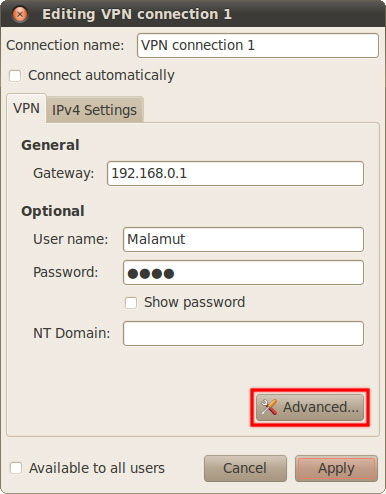
Jei jums reikia sukonfigūruoti internetą „gryname“ „Linux“, tada metodas pateikiamas žemiau tokiam atvejui.
Pirmiausia turite pereiti į konfigūracijos failą. Tai atliekama per „Nano“ redaktorių, galite įvesti jį per „Linux“ terminalą. Pristatykite:

Ten reikia išrašyti tinklo nustatymus:
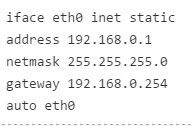
Pavyzdyje nurodytų adresų vietoje jūsų adresas turėtų būti. Juos galite rasti iš teikėjo.
- Pirmoji eilutė rodo, kad nustatymai yra nustatyti statiniai.
- Adresas nurodo IP adresą.
- „Netmask“ - kaukės potinklis.
- Vartai - vartų adresas.
- Eth0 yra sąsajos, kurią mes jungiame. Turite nurodyti norimą prisijungti sąsajos pavadinimą. Norėdami pamatyti jų sąrašą įvesti „ifconfig“.
Norėdami įdiegti nustatymus su dinaminiu IP adresu, įveskite
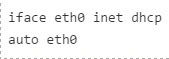
Kai nurodote visus reikalingus parametrus, išsaugokite ir uždarykite redaktorių. Norėdami tai padaryti, naudokite „Ctrl+X“ raktų derinį, tada spustelėkite y (taip), kad patvirtintumėte savo pasirinkimą.
Kaip jūs pats galite įsitikinti, interneto ryšio su Ubuntu užmegzimo procesas yra gana paprastas. Kitų „Linux“ apvalkalų nustatymas panašiai yra panašus. Palikite komentarus su apžvalgomis apie tai, koks buvo naudingas šis straipsnis, ir parašykite apie savo patirtį kuriant internetą „Linux“.
- « Kaip ištaisyti juodą ekraną diegiant ir atnaujinant „Ubuntu“
- „Windows“ įkėlimo „Flash Drive“ programos sukūrimas „Rufus“ »

